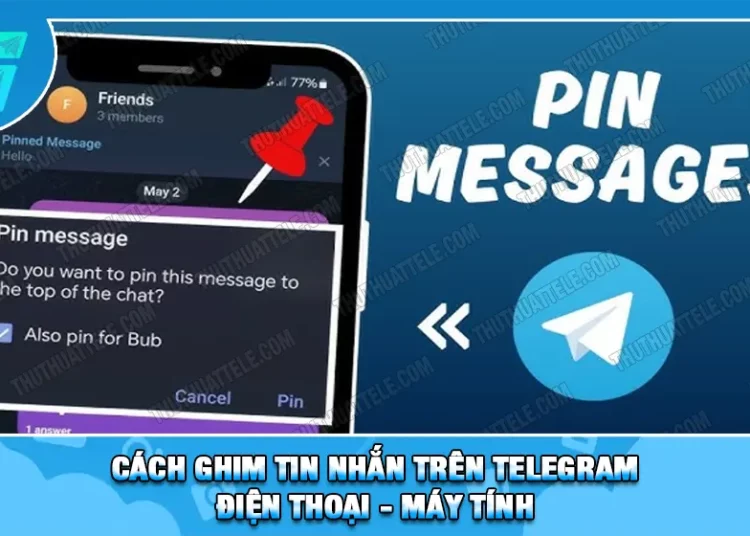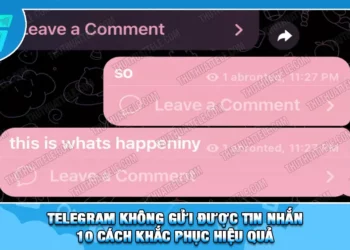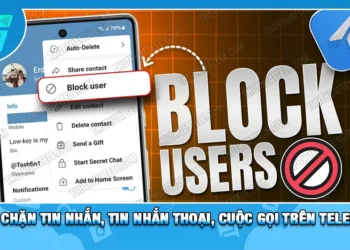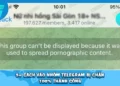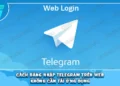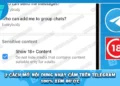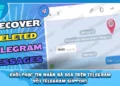Telegram hỗ trợ tính năng ghim tin nhắn (Pin Messages) cho phép người dùng đánh dấu và cố định những thông điệp quan trọng lên đầu cuộc trò chuyện. Theo báo cáo của Telegram (2023), tính năng ghim tin nhắn được sử dụng bởi 73% người dùng để quản lý thông tin quan trọng trong các cuộc hội thoại.
Chức năng ghim tin nhắn Telegram hoạt động trên tất cả nền tảng bao gồm iOS, Android, Windows, macOS và phiên bản web. Mỗi cuộc trò chuyện cá nhân cho phép ghim tối đa 5 tin nhắn, trong khi group chat có thể ghim tối đa 1000 tin nhắn theo tài liệu chính thức của Telegram.
Cách ghim tin nhắn trong cuộc trò chuyện bằng điện thoại
Để đánh dấu tin nhắn bạn lựa chọn tin nhắn muốn trong cuộc trò chuyện > nhấn Ghim > tích “Ghim cho tôi và [Tên bạn]” > nhấn Ghim để hiển thị cho cả hai bên hoặc bạn có thể xem hướng dẫn chi tiết các thao tác dưới đây:
Bước 1: Truy cập vào ứng dụng Telegram > Lựa chọn cuộc trò chuyện chứa thông điệp mà bạn muốn đánh dấu
Bước 2: Nhấn giữ vào thông điệp mà bạn muốn đánh dấu > Lựa chọn Ghim
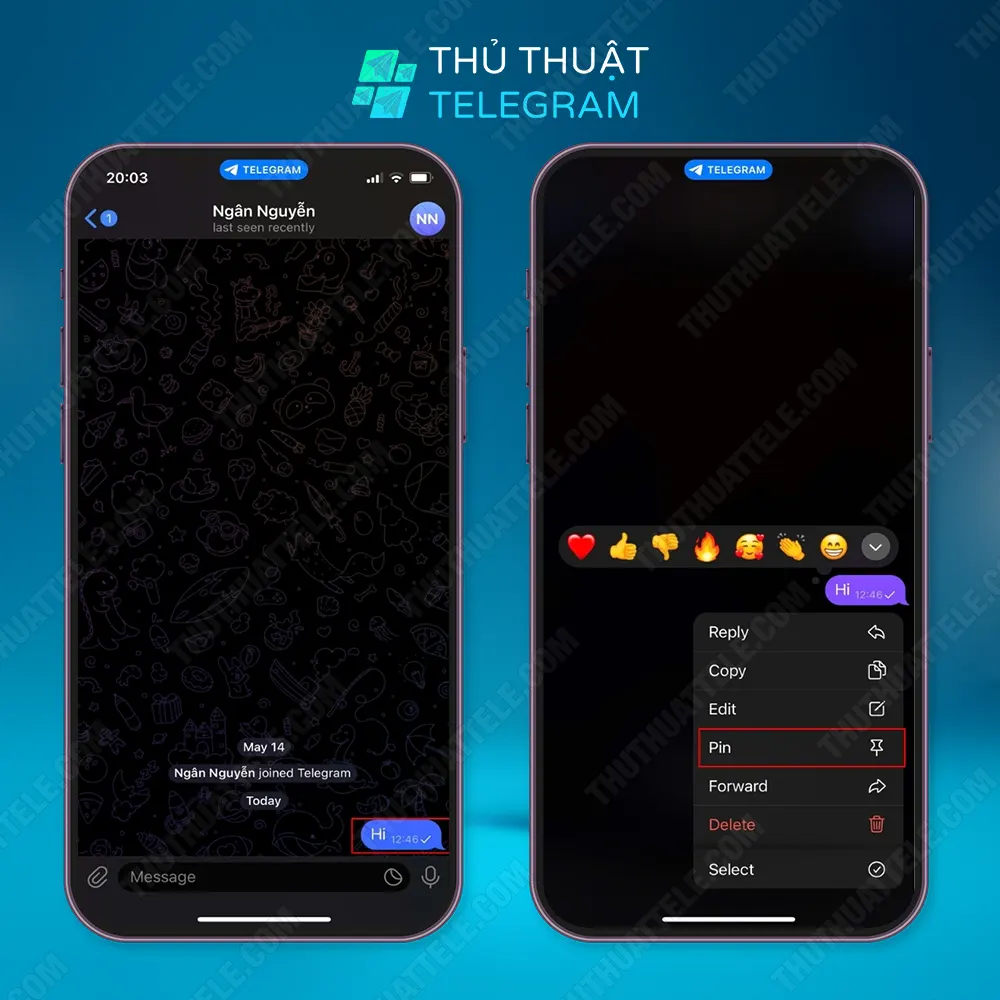
Bước 3: Hệ thống trình bày hộp thoại xác nhận với 2 tùy chọn ghim:
- “Pin for me”: Ghim tin nhắn chỉ hiển thị ở thiết bị người thực hiện
- “Pin for me and [Tên người nhận]”: Ghim tin nhắn hiển thị cho cả hai bên tham gia cuộc trò chuyện
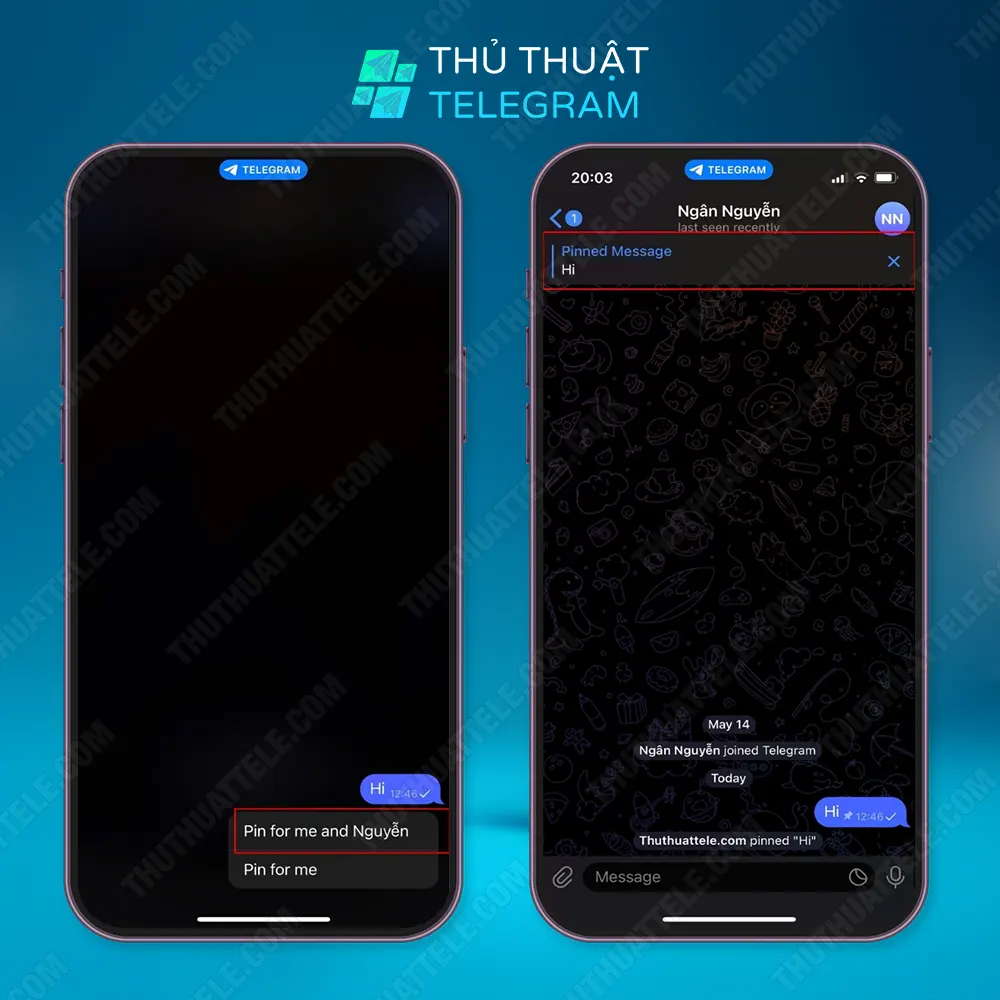
[Chắc rằng] bạn phải nắm các thông tin dưới đây:
- Khôi Phục Tin Nhắn Đã Xoá Trên Telegram Với Telegram Support
- Cách Xóa Tin Nhắn Trên Telegram Hai Chiều | Tự Động Trên Mobile, Desktop
- Cách Thu Hồi Tin Nhắn Trên Telegram Điện Thoại Và Máy Tính
- Cách Ghim Tin Nhắn Trên Telegram Điện Thoại – Máy Tính
- Tại Sao Telegram Bị Chặn Gửi Tin Nhắn, Nguyên Nhân Và Cách Sửa
- Cách Chặn Tin Nhắn, Tin Nhắn Thoại, Cuộc Gọi Trên Telegram
- Telegram Không Gửi Được Tin Nhắn | 10 Cách Khắc Phục Hiệu Quả
Cách ghim tin nhắn trên máy tính Windows và Macos
Để đánh dấu qua Telegram máy tính Click chuột phải vào thông điệp > chọn Ghim > chọn “Ghim cho tôi và…” hoặc bạn có thể xem các hướng dẫn thao tác dưới đây:
Bước 1: Đăng nhập vào tài khoản Telegram của bạn qua máy tính > Click chuột vào cuộc trò chuyện chứa thông điệp mà bạn muốn đánh dấu
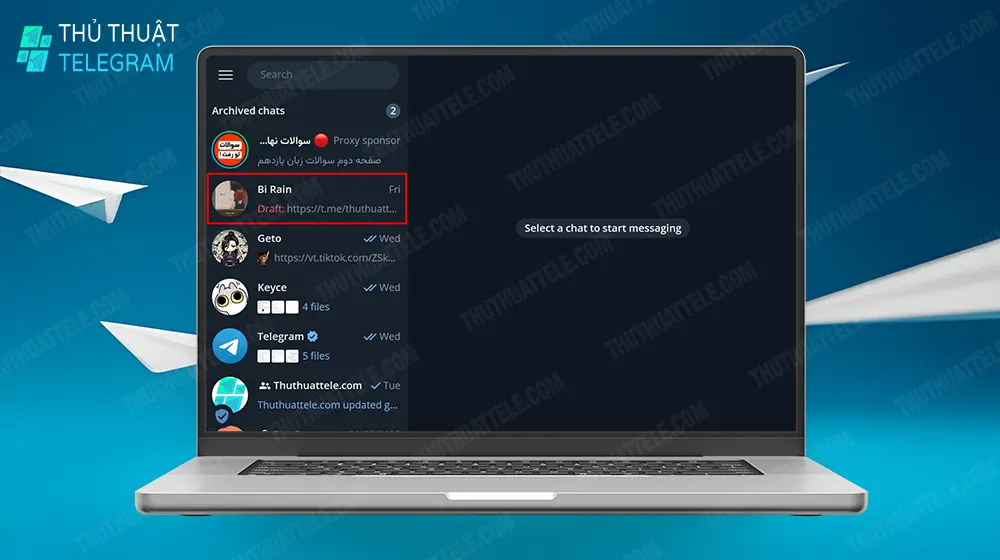
Bước 2: Nhấn chuột phải vào thông điệp mà bạn muốn đánh dấu > Lựa chọn Pin (Ghim)
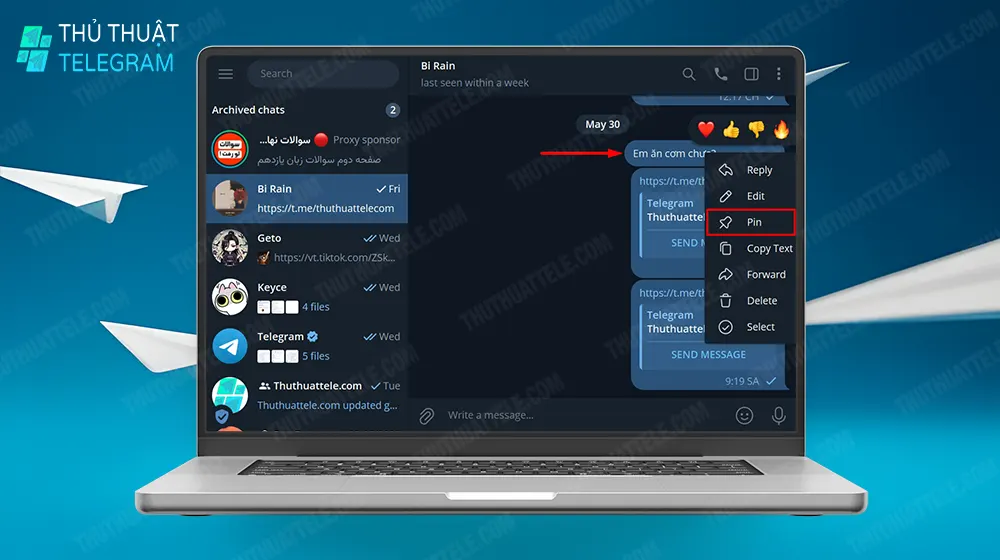
Bước 3: Chọn tùy chọn “Pin Message” từ menu hiển thị, hệ thống sẽ trình bày hộp thoại với các lựa chọn:
- “Pin for me”: Ghim tin nhắn chỉ ở phía người thực hiện
- “Pin for me and [Contact Name]”: Ghim tin nhắn cho cả hai bên
Nhấn “Pin” để xác nhận và hoàn tất thao tác ghim tin nhắn
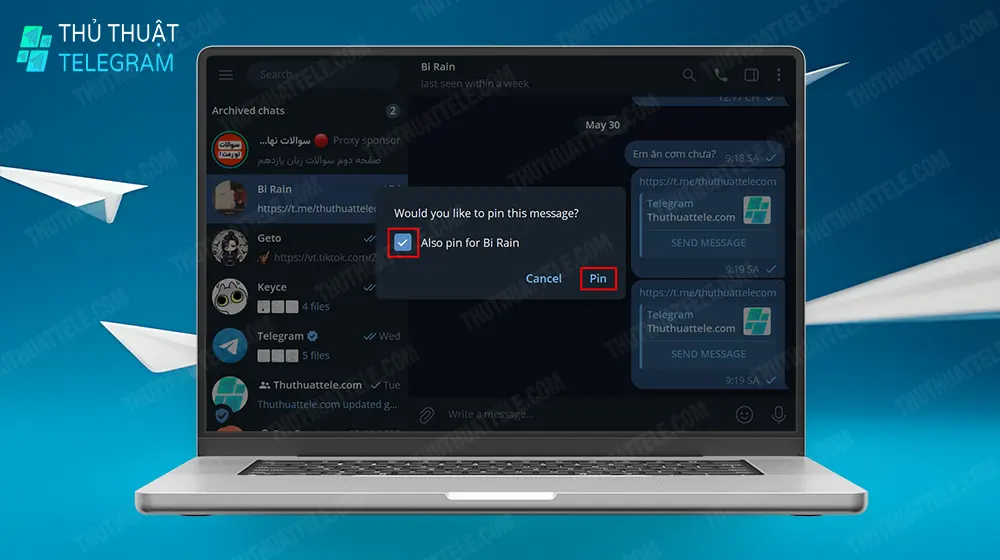
Ưu điểm của tính năng ghim tin nhắn
- Hiển thị ưu tiên: Tin nhắn được ghim xuất hiện cố định ở phần đầu cuộc trò chuyện, giúp dễ dàng truy cập thông tin quan trọng.
- Thông báo ghim: Khi tin nhắn được ghim, hệ thống tự động gửi thông báo “pinned a message” đến tất cả thành viên tham gia cuộc trò chuyện.
- Quản lý ghim: Người dùng có thể xem danh sách tất cả tin nhắn đã ghim bằng cách nhấn vào biểu tượng ghim ở đầu cuộc trò chuyện.
- Bỏ ghim tin nhắn: Thực hiện nhấn giữ tin nhắn đã ghim và chọn “Unpin” để gỡ bỏ trạng thái ghim.
Theo thống kê của Telegram Analytics (2023), tin nhắn được ghim có tỷ lệ đọc cao hơn 340% so với tin nhắn thông thường trong group chat.
Các trường hợp sử dụng ghim tin nhắn hiệu quả
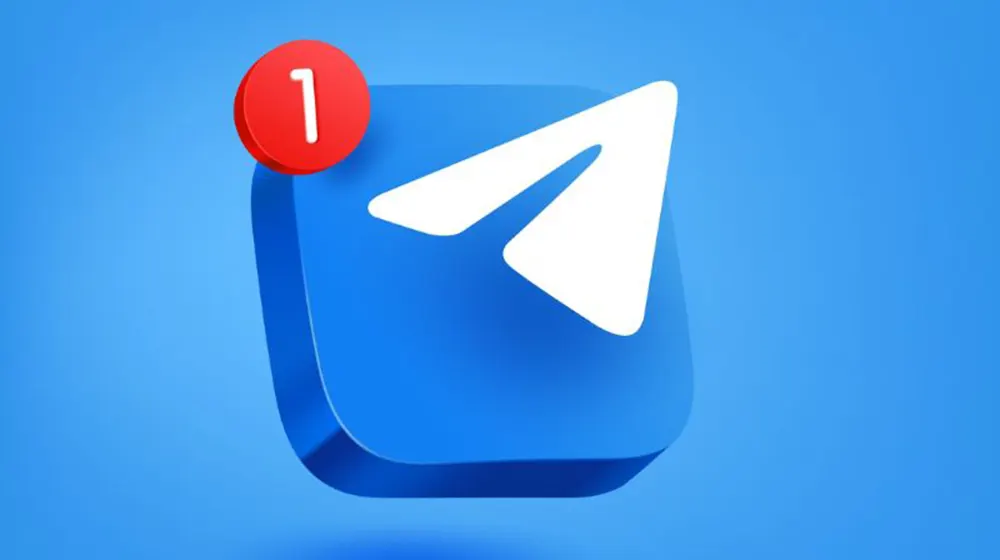
- Thông tin liên hệ: Ghim số điện thoại, địa chỉ email hoặc địa chỉ văn phòng để truy cập nhanh chóng khi cần thiết.
- Lịch trình sự kiện: Đánh dấu thông tin về thời gian, địa điểm của các cuộc họp hoặc sự kiện quan trọng.
- Tài liệu quan trọng: Ghim file đính kèm, link hoặc thông tin tham khảo cần sử dụng thường xuyên.
- Quy định nhóm: Trong group chat, ghim các quy tắc, hướng dẫn để thành viên mới dễ dàng nắm bắt.
Lời kết
Bài viết vừa rồi đã hướng dẫn bạn phương pháp đánh dấu thông điệp trong cuộc trò chuyện qua Telegram bằng thiết bị di động cùng máy tính một cách đơn giản. Nếu thấy hay, bạn có thể chia sẻ bài viết này cho người thân cùng bạn bè của mình được biết nhé! Chúc các bạn thực hiện thành công.